
Το Adobe Lightroom εξακολουθεί να είναι ένα από τα δημοφιλέστερα προγράμματα επεξεργασίας φωτογραφιών 3 λόγοι για τους οποίους όλοι οι φωτογράφοι πρέπει να χρησιμοποιούν το Adobe Lightroom 3 λόγοι για τους οποίους όλοι οι φωτογράφοι θα πρέπει να χρησιμοποιούν το Adobe Lightroom Πολλοί άνθρωποι δεν είναι σίγουροι ότι το Lightroom ταιριάζει με τα πράγματα. Είναι ένας επεξεργαστής εικόνων ... αλλά δεν είναι τόσο καλός όσο το Photoshop; Εδώ εξηγούνται όλα. Διαβάστε περισσότερα για τους φωτογράφους και για καλό λόγο. Μεταξύ των πολλών ισχυρών λειτουργιών είναι η δυνατότητα δημιουργίας προρυθμίσεων, ώστε να μπορείτε να εφαρμόζετε εύκολα τις ίδιες αλλαγές ξανά και ξανά σε πολλές εικόνες.
Μια προεπιλογή είναι ουσιαστικά μια επιλογή με ένα κλικ για κάθε επεξεργασία που εφαρμόζετε σε μια δεδομένη φωτογραφία. Ενώ μπορείτε να περάσετε τις ώρες επεξεργασίας των φωτογραφιών σας, δημιουργώντας μια προκαθορισμένη ρύθμιση, μπορείτε να περιορίσετε σημαντικά τον χρόνο επεξεργασίας των φωτογραφιών σας.
Το μεγάλο πράγμα για τη χρήση προρυθμίσεων είναι ότι σας επιτρέπει επίσης να δημιουργήσετε μια συνεπή ματιά στις φωτογραφίες σας.
Πώς να δημιουργήσετε μια προκαθορισμένη ρύθμιση στο Adobe Lightroom
Το πρώτο πράγμα που θέλετε να κάνετε είναι να ανοίξετε τη φωτογραφία σας στην καρτέλα Ανάπτυξη και να εφαρμόσετε όλες τις αλλαγές που θέλετε στη φωτογραφία σας. Αν θέλετε όλες τις φωτογραφίες σας να έχουν μια αίσθηση vintage Πώς να δημιουργήσετε ένα Vintage Photo Effect Χρησιμοποιώντας το Adobe Lightroom Πώς να δημιουργήσετε ένα Vintage Photo Effect Χρησιμοποιώντας το Adobe Lightroom Κάνοντας τις φωτογραφίες σας μοιάζουν περισσότερο με φωτογραφίες ρετρό φιλμ στο Adobe Lightroom είναι ευκολότερο από ό, τι νομίζετε. Αυτό το άρθρο σας δείχνει πώς. Διαβάστε περισσότερα, για παράδειγμα, μπορείτε να δημιουργήσετε μια προεπιλογή για τη συγκεκριμένη εμφάνιση.
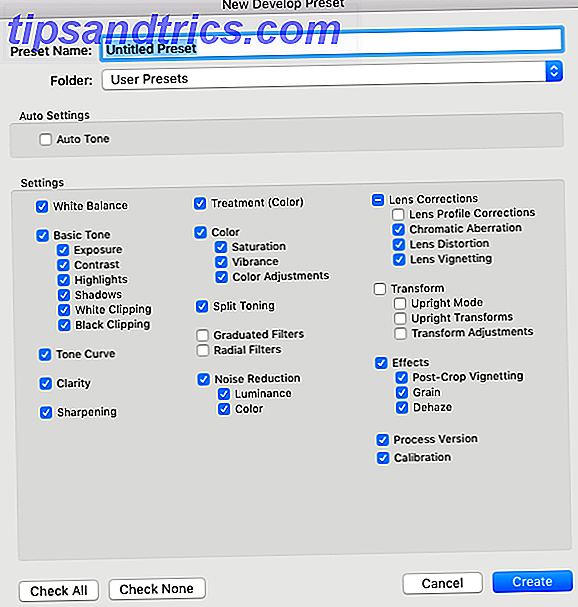
Αφού πραγματοποιήσετε όλες τις επεξεργασίες σας, μπορείτε να ανοίξετε το παράθυρο διαλόγου για να δημιουργήσετε έναν νέο προεπιλεγμένο έναν από τους τρεις τρόπους:
- Χρησιμοποιήστε τη συντόμευση πληκτρολογίου Cmd + Shift + N.
- Στο μενού πηγαίνετε στο Develop > New Preset .
- Στον πίνακα Προεπιλογές, κάντε κλικ στο κουμπί + .
Όταν ανοίξει το παράθυρο διαλόγου, μπορείτε να επιλέξετε ποιες τροποποιήσεις θέλετε να αποθηκεύσετε σε αυτήν την προκαθορισμένη ρύθμιση:
- Μπορείτε να ελέγξετε επιλεκτικά τις επεξεργασίες που θέλετε να αποθηκεύσετε.
- Μπορείτε να επιλέξετε ένα όνομα για την προεπιλεγμένη σας ρύθμιση.
- Μπορείτε να επιλέξετε το φάκελο όπου θα αποθηκευτεί η προεπιλογή σας.
- Μόλις ολοκληρωθεί, κάντε κλικ στην επιλογή Δημιουργία.
Πώς να εφαρμόσετε την Προσαρμοσμένη Προσαρμογή Lightroom σας
Αφού δημιουργήσετε την προεπιλεγμένη σας μορφή, μπορείτε να ανοίξετε μια νέα φωτογραφία και απλά κάντε κλικ στην προρύθμιση στον πίνακα εφαρμογών για να εφαρμόσετε όλες τις ίδιες αλλαγές στις επόμενες φωτογραφίες.

Φυσικά, δεδομένου ότι δεν έχουν ληφθεί όλες οι φωτογραφίες υπό τις ίδιες συνθήκες, θα χρειαστεί να κάνετε κάποια πρόσθετα τσιμπήματα για να βεβαιωθείτε ότι η φωτογραφία φαίνεται καλή και είναι συνεπής με τις άλλες φωτογραφίες που έχετε τραβήξει.
Για να δείτε την πλήρη διαδικασία εφαρμογής τροποποιήσεων σε μια φωτογραφία και να αποθηκεύσετε αυτές τις επεξεργασίες ως προκαθορισμένες, ανατρέξτε στο παρακάτω βίντεο:



